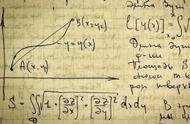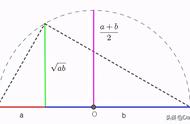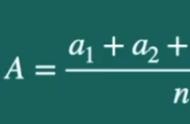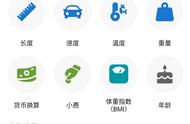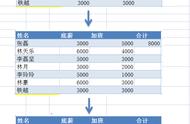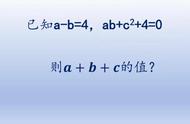公式:
=SUMIFS(D2:D9,B2:B9,F2,C2:C9,G2)
公式简析:
SUMIFS函数的作用是根据多个指定的条件进行求和。
用法是:
=SUMIFS(求和区域,条件区域1,指定的条件1,条件区域2,指定的条件2……)
本例中,SUMIFS函数的第一个条件区域为B2:B9,对应的求和条件为F2中指定的部门,第二个条件区域为C2:C9,对应的求和条件为G2第中指定的岗位。如果两个条件同时符合,就对求和区域D2:D9对应的数值进行求和汇总。
4、包含关键字的多条件求和
要求:统计部门包含“生产”,并且岗位为主操的补助总额。

公式:
=SUMIFS(D2:D9,B2:B9,"*"&F2&"*",C2:C9,G2)
公式简析:
SUMIFS函数的求和条件为文本内容时,支持使用通配符。星号表示任意多个字符,半角问号表示任意一个字符。
注意,在星号两侧需要先加上半角引号,然后再用&与单元格地址连接。
5、多条件计数
要求:统计统计部门为生产,并且岗位为主操的人数。

公式:
=COUNTIFS(B2:B9,F2,C2:C9,G2)
公式简析:
COUNTIFS函数的作用是统计符合多个条件的个数。
用法是:
=COUNTIFS(条件区域1,条件1,条件区域2,条件2……)
COUNTIFS函数统计多个条件同时符合时的个数有多少,在统计条件中也支持使用通配符,用法与SUMIFS函数相同。
6、多条件计算平均值
要求:统计统计部门为生产,并且岗位为主操的平均补助额。

公式:
=AVERAGEIFS(D2:D9,B2:B9,F2,C2:C9,G2)
公式简析:
AVERAGEIFS的作用是计算符合多个条件的平均值,用法和SUMIFS类似。第一参数是要统计平均值的区域,之后分别是成对的条件区域和指定条件。
本例中,第一个条件区域是B2:B9的部门,与之对应的条件是F2单元格中指定的部门。第二个条件区域是C2:C9的岗位,与之对应的条件是G2单元格中指定的岗位。如果两个条件同时符合,就对D2:D9单元格中的补助计算平均值。
7、多条件计算最大值和最小值
要求:统计统计部门为生产,并且岗位为主操的最高补助额。